앞서 유튜브로 정보수집 및 인강등의 활용으로 인해 필요한 부분을 자막으로 추출해서 저장하는 방법을 소개 해드렸었고 이번엔 유튜브에서 나오는 음악이나 인강등을 동영상으로 추출하는 방법을 소개해드리고자 합니다. 이번 방법도 PC로 가능한 방법으로 하나는 웹에서 바로 추출하는 방법과 프로그램을 저장해서 추출하는 youtube 음악 다운로드 사이트 두가지를 소개해드리고자 합니다.

y2mate 사이트입니다. 이 y2mate 사이트는 바로 웹에서 유튜브 주소를 바로 입력해서 추출이 가능하기 때문에 편리하게 사용이 가능합니다.
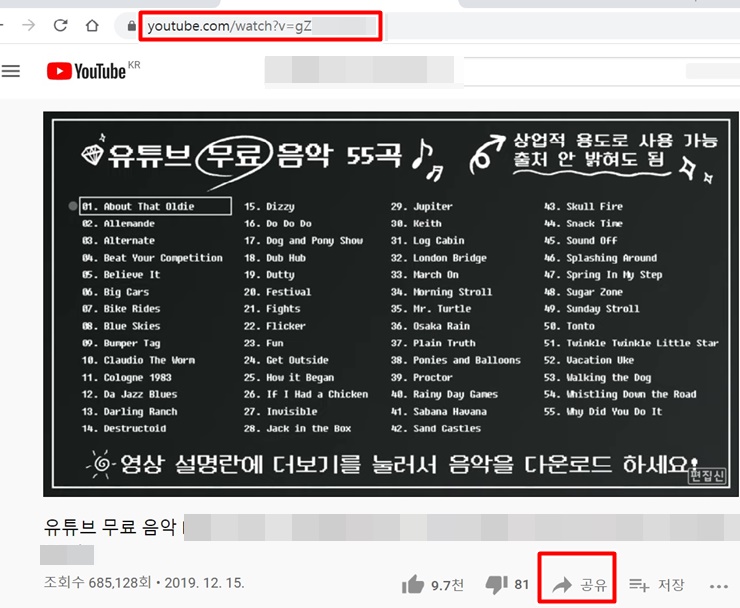
실예로 유튜브 무료 음악으로 BGM으로 많이 쓰는 음악모음의 유튜브 음원을 선택합니다.
맨위의 유튜브 주소를 마우스 커서를 이용해서 처음부터 끝까지 모두 긁어서 ctrl + C 버튼을 눌러서 주소를 저장하든지 유튜브 영상창 아래의 좋아요 싫어요 옆의 공유 버튼을 누르면 유튜브 영상 주소창이 뜹니다. 복사 버튼을 누른후에

y2mate 사이트창에 유튜브 주소를 Ctrl + V 버튼을 눌러서 붙여넣기 한후 스타트 버튼을 누르면 아래와 같이 mp3 파일로 추출할 영상이 뜹니다. 바로 다운로드 누르시면 되는데 그전에 mp3 옆에 작은 역삼각형을 클릭해보시면
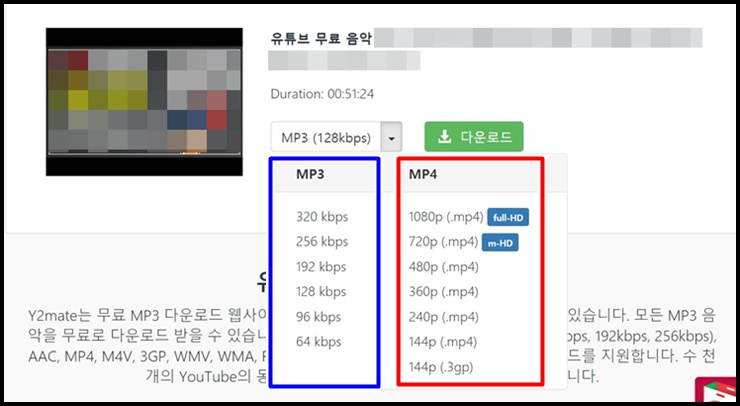
다음과 같이 mp3 파일의 품질별로 설정해서 다운로드가 가능하고 옆에 mp4는 동영상 파일로 추출하고 싶을때 설정하시면 됩니다. 1080p 영상부터 저화질 영상까지 추출이 가능합니다. 다만 유튜브 영상이 1080p의 화질 영상을 지원하는 파일이어야 고화질로 추출이 가능합니다. 자신이 원하는 파일로 설정후엔 다운로드 버튼을 클릭하시면 저장이됩니다.

youtube 음악 다운로드 뿐 아니라 여러가지 영상파일로도 다운로드가 가능하다는 문구입니다. 즐겨찾기에 등록하셔서 필요하시면 언제든지 인터넷 창 열어놓으시고 필요한 노래나 영상은 추출해서 다운받으실수 있습니다.
다음은 컴퓨터에 프로그램을 설치해서 추출하는 방법입니다.
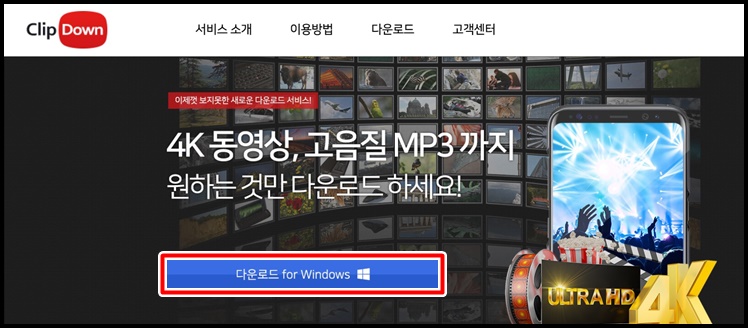
클립다운입니다. 홈페이지에 접속하셔서 프로그램을 다운로드 설치합니다.

라이센스 동의함을 클릭합니다.

다음을 눌러서 계속 프로그램 설치를 진행합니다.

바탕화면에 다음과 같이 클립다운 아이콘이 생성됩니다. 클릭하여 실행합니다.

프로그램이 설치되면 다음과 같이 저장과 확장팩 다운로드를 누릅니다.

마이크로 소프트의 웹뷰2 런타임을 다운로드하고 설치합니다. 이 클립다운은 앞써 y2mate와 다른점은 mp3와 동영상 파일을 추출해서 다운로드 할수 있다는 점과 함께 유튜브를 광고없이 시청할수 있다는 장점이 있습니다.

오른쪽의 유튜브창의 로그인을 하셔서 자신이 많이보는 영상류를 확인하시거나 아니면 로그인없이 시청하셔도 됩니다.

오른쪽 창을 크게 설정하고 자신이 시청하고자하는 영상의 밑에 공유 버튼을 눌러서 유튜브 영상 주소를 복사하여 클립다운로드 프로그램에 붙여넣기를 하면됩니다.

이렇게 영상 하단의 공유버튼을 누르면 유튜브 주소창에 주소가 나오고 주소를 복사한후에 프로그램에 붙여넣기를 하면됩니다.

타인에게 영상이나 음원을 영리목적이 아닌 개인 소장용으로 사용이 가능하다는 경고 문구인데 동의합니다를 누릅니다.

오디오 파일을 누르면 mp3가 추출 다운로드가 되고 비디오를 누르면 동영상으로 추출 다운로드 됩니다.

다운로드 된 파일은 위의 폴더열기를 눌러서 파일을 확인하시면 됩니다. 이렇게 두가지를 이용해서 추출이 가능합니다. 인강 특히 유튜브에 등록된 강의등을 미리 다운로드하여 인터넷 사용이 원활치 못한곳에서 편하게 인강을 들을수 있는 방법으로 많이 이용하는 방법이며 음악을 좋아하는 분들에게 소장용으로 수많은 노래를 다운로드 하기도 하는 방법입니다. 이렇게 youtube 음악 다운로드와 영상파일 다운로드 방법을 확인해 봤습니다.
오늘 오랜만에 아재 감성으로 음악파일 좀 받아봐야 겠네요
'모든것의 사용기' 카테고리의 다른 글
| youtube(유튜브) 스마트폰으로 mp3나 동영상 다운로드 추출법 (1) | 2021.04.15 |
|---|---|
| 유튜브 광고 없는 사이트 - 스마트폰에서 (0) | 2021.04.14 |
| 에코웰 미니 자동 세탁기 추천 - Ecobaby(아기세탁기) (0) | 2021.04.12 |
| 유튜브 자막 추출을 PC로 하는 방법 - 프로그램 설치 없이 바로 (0) | 2021.04.11 |
| 레노버 프리 도스 윈도우 설치법 - 아이디어패드 슬림3 14ARE R5 (2) | 2021.04.09 |



